条件を制限して共有する方法
ここからは一部条件に絞って、Googleスプレッドシートを共有する方法を解説します。
■コピーやダウンロード、印刷を閲覧者ができないようにする設定
Googleスプレッドシートの共有で、閲覧者設定した場合でも、コピーやダウンロード、印刷が可能です。
そこで、以下の設定も覚えておきましょう。
1:Googleスプレッドシートの右上の「共有」をクリックします。
2:ポップアップの右上にある歯車アイコンをタップします。
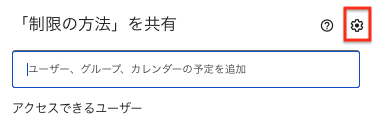
3:「閲覧者と閲覧者(コメント可)に、ダウンロード、印刷、コピーの項目を表示する」のチェックを解除します。
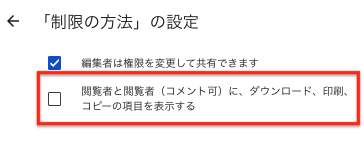
すると、印刷などを行うと、以下のような表示で制限が入ります。
![]()
■共有できないよう制限するには?
「リンクを知っている全員」と共有したGoogleスプレッドシートを、見られる人を制限する設定に変える方法です。
1:Googleスプレッドシートの右上の「共有」をクリックします。
2:「リンクを知っている全員」の横にある▼をクリック。ポップアップに「制限付き」「リンクを知っている全員」とあるので、「制限付き」を選択して、「完了」をクリックします。
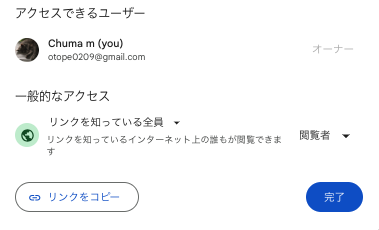

以上の操作で、共有が制限されます。
Googleスプレッドシートの共有にはセキュリティを確認しよう!
Googleスプレッドシートは複数の利用者と情報を共有できて、しかも無料で使える便利なツールです。
しかし、セキュリティをしっかり考慮しないと、情報漏洩やトラブルを招く原因にもなります。事前に安全性・情報の堅牢性を担保した上での利用をお願いします。
こちらもチェック!
GoogleスプレッドシートはGoogleアカウントにログインしなくても利用できる?
クラウド上で共同編集するためにGoogleスプレッドシートを共有する2つの方法
※データは2024年11月上旬時点での編集部調べ。
※情報は万全を期していますが、その内容の完全・正確性を保証するものではありません。
※製品のご利用、操作はあくまで自己責任にてお願いします。
文/髙見沢 洸















 DIME MAGAZINE
DIME MAGAZINE













